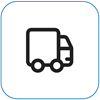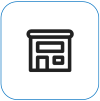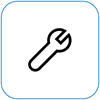Surface se uključuje, ali je zaglavljen na ikoni disk jedinice
Applies To
Surface Devices SurfaceAko u donjem desnom uglu vidite crni ekran sa Microsoft logotipom i ikonom keša disk jedinice, evo nekih rešenja koja možete da isprobate da biste rešili problem.

Pratite ove korake ako se keš disk jedinice ponovo pravi kada pokrenete Surface:
1. rešenje: Sačekajte 5 minuta
Ako je Surface uređaj prethodno naišo na neočekivano isključivanje, keš SSD disk jedinice je možda oštećen i videćete ikonu za ponovno pravljenje keša disk jedinice u donjem desnom uglu ekrana. Sačekajte najmanje 5 minuta da se keš ponovo izgradi.
Ako je ikona i dalje na ekranu posle 5 minuta: Idite na rešenje 2.
2. rešenje: Nametni ponovno pokretanje
Pritisnite i držite dugme za napajanje dok se ne pojavi ekran sa logotipom (oko 20 sekundi). Više informacija potražite u članku Nametanje isključivanja i ponovno pokretanje Surfaceuređaja.
Ako se Windows pokrene nakon što nametnete isključivanje i ponovno pokretanje: Instalirajte najnovije Ispravke za Surface i Windows da biste sprečili buduće probleme. Više informacija potražite u članku Preuzimanje upravljačkih programa i firmvera za Surface.
Ako se Windows ne pokrene: Idite na rešenje 3.
3. rešenje: Resetujte Surface koristeći USB disk jedinicu za oporavak
Pokrenite Surface pomoću USB disk jedinice za oporavak: Ubacite USB disk za oporavak u USB port na Surface uređaju, a zatim pritisnite i držite dugme za smanjivanje jačine zvuka dok pritiskate i otpustite dugme za napajanje. Kada se pojavi Surface logotip, otpustite dugme za smanjivanje jačine zvuka. Više informacija potražite u članku Kreiranje i korišćenje USB disk jedinice za oporavak za Surface.
I dalje imate problema?
Postoji još jedan poslednji korak koji možete da preduzmete. Ako ovi koraci ne reše problem, opcije servisa i podrške mogu biti dostupne kao pomoć.
Pošaljite korporaciji Microsoft Da biste pripremili uređaj za isporuku korporaciji Microsoft, možete da odštampate nalepnicu sa adresom za isporuku, proverite Microsoft garanciju i kreirate porudžbine za servis.
Pronađite podršku lično Trenutno Kina, Japan, i Ujedinjeno Kraljevstvo i imaju dostupnu ličnu podršku – koja može da obuhvata profesionalni pregled hardvera, rešavanje problema i oporavak sistema.
Samopopravka Ako ste tehnički iskusni i imate odgovarajuće alatke, Microsoft ima odabrani opseg komponenti koje se mogu zameniti i vodiče za usluge koji vam omogućavaju da izvršite popravke.
Napomena: Ako je vaš Surface poslovni uređaj (u vlasništvu organizacije), pogledajte članak Opcije servisa za Surface uređaje za preduzeća i obrazovanje. Dostupnost može biti ograničena za neke zemlje ili proizvode.
Da biste saznali više, pogledajte članak Kako da dobijete servis ili popravku Surface uređaja.